1. 把安装包mysql-5.6.38.tar.gz上传到服务/home/app/soft中
2.在/home/app下面创建mysql文件夹
 3.进入到mysql文件夹中,再创建data文件夹
3.进入到mysql文件夹中,再创建data文件夹
 4. 回到mysql压缩文件的路径中cd /home/app/soft 解压tar –zxvf mysql-5.6.38.tar.gz
4. 回到mysql压缩文件的路径中cd /home/app/soft 解压tar –zxvf mysql-5.6.38.tar.gz
 5。 进入解压好的mysql-5.6.38.tar.gz文件夹中
5。 进入解压好的mysql-5.6.38.tar.gz文件夹中
cd mysql-5.6.38
6. 进行cmake编译(时间较长,耐心等待)
cmake . -DCMAKE_INSTALL_PREFIX=/home/app/mysql -DMYSQL_UNIX_ADDR=/home/app/mysql/mysql_3306.sock -DDEFAULT_CHARSET=utf8 -DDEFAULT_COLLATION=utf8_general_ci -DWITH_MYISAM_STORAGE_ENGINE=1 -DWITH_INNOBASE_STORAGE_ENGINE=1 -DWITH_MEMORY_STORAGE_ENGINE=1 -DWITH_READLINE=1 -DENABLED_LOCAL_INFILE=1 -DMYSQL_DATADIR=/home/app/mysql/data -DMYSQL_USER=mysql -DMYSQL_TCP_PORT=3306
 7.执行结束后使用echo $? 对上一步进行校验(输出结果为:0,说明正确,继续执行下面操作。反之,检测错误原因)
7.执行结束后使用echo $? 对上一步进行校验(输出结果为:0,说明正确,继续执行下面操作。反之,检测错误原因)
 8.make && make install 初始化(安装时间较长,耐心等待)
8.make && make install 初始化(安装时间较长,耐心等待)
 9.执行结束后使用echo $? 对上一步进行校验(输出结果为:0,说明正确,继续执行下面操作。反之,检测错误原因)。
9.执行结束后使用echo $? 对上一步进行校验(输出结果为:0,说明正确,继续执行下面操作。反之,检测错误原因)。
 10. 配置mysql
10. 配置mysql
进入 cd /home/app/mysql
cp support-files/my-medium.cnf ./my.cnf
 11. vi my.cnf 编辑完成后保存退出
11. vi my.cnf 编辑完成后保存退出

 12.创建系统数据库的表–指定了配置文件和用户
12.创建系统数据库的表–指定了配置文件和用户
 13.执行结束后使用echo $? 对上一步进行校验(输出结果为:0,说明正确,继续执行下面操作。反之,检测错误原因)
13.执行结束后使用echo $? 对上一步进行校验(输出结果为:0,说明正确,继续执行下面操作。反之,检测错误原因)

14.修改环境变量
 15.添加export PATH="/home/app/mysql/bin:$PATH"保存并退出
15.添加export PATH="/home/app/mysql/bin:$PATH"保存并退出
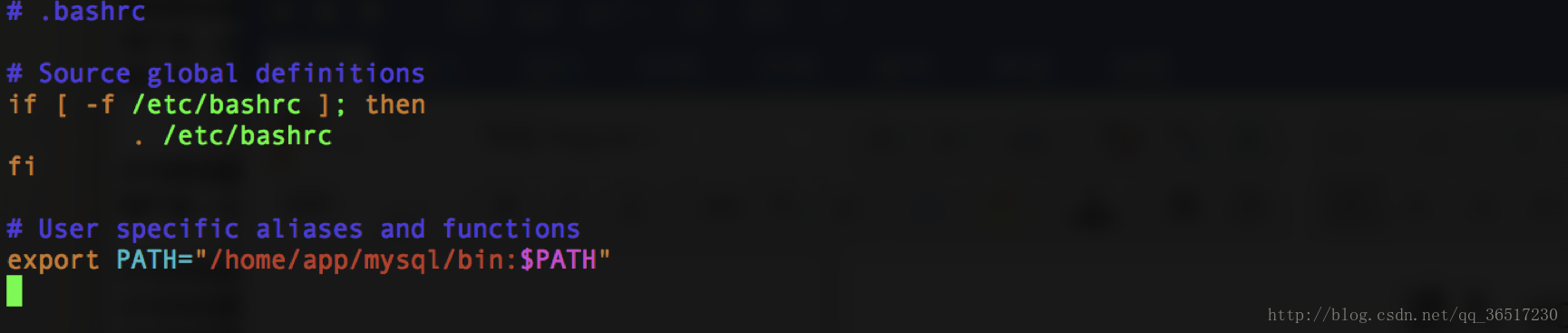 16.执行修改后的文件
16.执行修改后的文件
 17.进入mysql安全模式(mysqld_safe --skip-grant-tables &)(如果这里报错,输入ps -ef|grep mysqld,查看mysql的进程,杀死进程。继续输入mysqld_safe --skip-grant-tables & 进入安全模式)
17.进入mysql安全模式(mysqld_safe --skip-grant-tables &)(如果这里报错,输入ps -ef|grep mysqld,查看mysql的进程,杀死进程。继续输入mysqld_safe --skip-grant-tables & 进入安全模式)
 18.继续输入mysql
18.继续输入mysql
 19.创建用户 CREATE USER'username'@'host' IDENTIFIED BY 'password';(其中usermame为创建的用户名,host为本地’localhost’或者允许远程连接”%”,password为当前用户的密码)
19.创建用户 CREATE USER'username'@'host' IDENTIFIED BY 'password';(其中usermame为创建的用户名,host为本地’localhost’或者允许远程连接”%”,password为当前用户的密码)
 20.执行结束后刷新
20.执行结束后刷新
 21.给当前创建的用户授权GRANT privileges ONdatabasename.tablename TO 'username'@'host' (privileges:用户的操作权限,如SELECT,INSERT,UPDATE等,如果要授予所的权限则使用ALL。databasename:数据库名。tablename:表名,如果要授予该用户对所有数据库和表的相应操作权限则可用*表示,如*.*。建议使用:GRANT ALL ON *.* TO ‘username’@‘%’;)
21.给当前创建的用户授权GRANT privileges ONdatabasename.tablename TO 'username'@'host' (privileges:用户的操作权限,如SELECT,INSERT,UPDATE等,如果要授予所的权限则使用ALL。databasename:数据库名。tablename:表名,如果要授予该用户对所有数据库和表的相应操作权限则可用*表示,如*.*。建议使用:GRANT ALL ON *.* TO ‘username’@‘%’;)
 22.到此为止,mysql已经安装完成了。现在远程连接测试mysql是否成功。
22.到此为止,mysql已经安装完成了。现在远程连接测试mysql是否成功。

点击TestConnection 出现如下图,远程配置成功
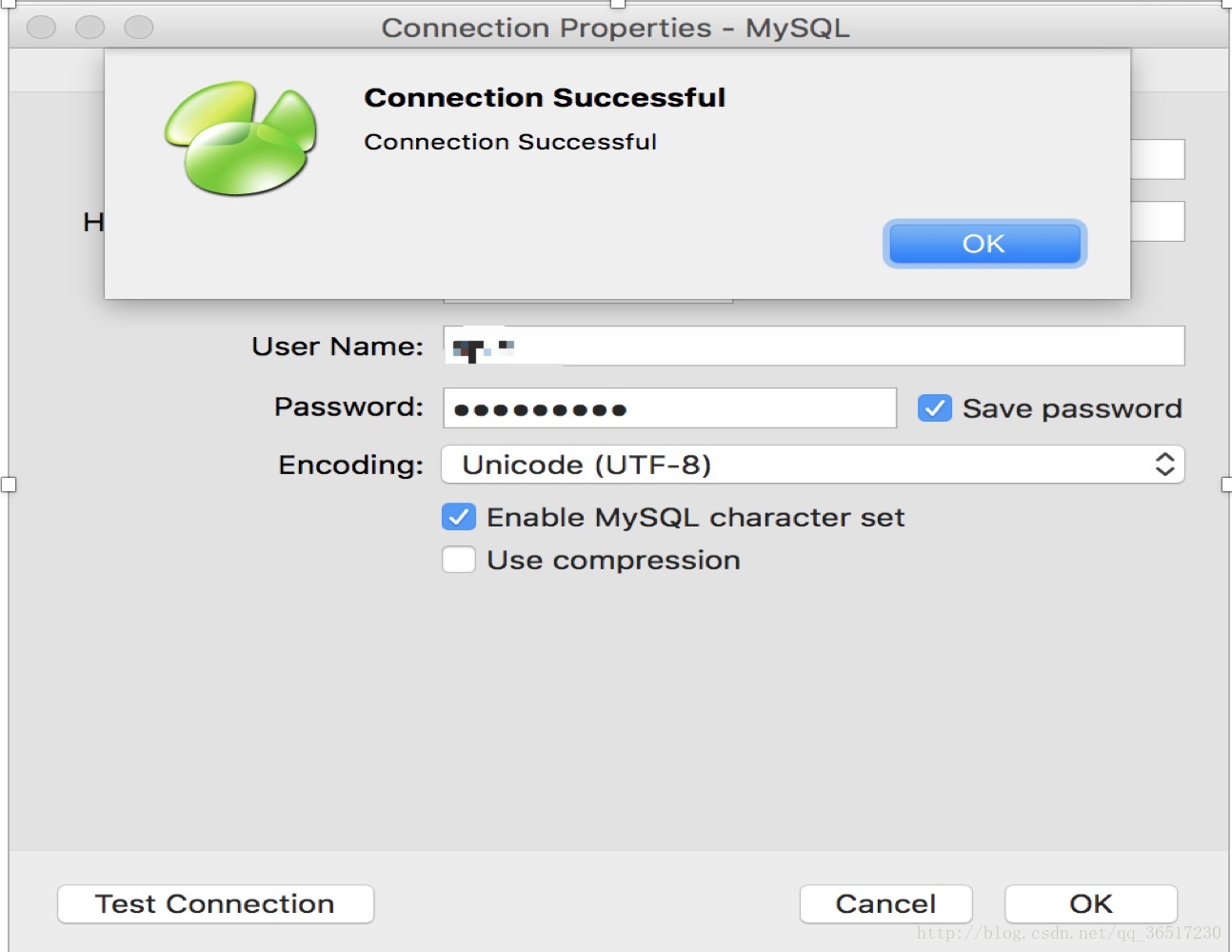
最后
以上就是疯狂睫毛最近收集整理的关于非root用户安装mysql-5.6.38.tar.gz的全部内容,更多相关非root用户安装mysql-5内容请搜索靠谱客的其他文章。








发表评论 取消回复